如何使用工具修复损坏的MP4文件
如何使用MP4视频修复工具修复损坏的MP4文件
无论你无法播放手机上录制的视频还是丢失了损坏的文件,mp4修复视频工具都可以轻松修复损坏的MP4视频,并在几分钟内将你从紧张中解救出来。这是一个全方位的工具,可以修复任何安卓手机上损坏的mp4视频。
MP4Fix视频修复工具
MP4是一个多媒体文件,通常用于存储电影或视频剪辑。它是一种常见的文件格式,用于从互联网上流式传输和下载视频。mp4Fix视频修复是一个强大的工具和易于使用的应用程序,可以修复损坏的MP4视频。
特点和功能
MP4Fix视频修复工具具有以下特性和功能:
- 适用于安卓操作系统
- 只有2.35兆字节的小尺寸
- 可以修复因相机崩溃而损坏的视频
- 可以修复因存储问题而中断的视频
- 可以修复因电池没电而损坏的视频
相机死机
如果在你录制视频时相机应用程序崩溃,你会收到一条消息“不幸的是,相机已停止”。如果保存的视频无法播放,不要失望,因为MP4视频修复工具可以解决这个问题。
存储空间不足
当你录制视频时,系统通知你“存储空间不足”,现在你无法播放录制的文件,因为它没有完全保存。不用担心MP4Fix视频修复工具可以用来修复这个视频。
电池没电
如果你的视频无法正常工作,因为你的手机关机,而你无法保存录制的视频,那么MP4修复视频工具可以轻松解决你的问题。
使用MP4视频修复工具的好处
以下是使用此应用程序的优势:
使用方便
由于其友好的用户界面,它很容易使用,你可以轻松流畅地恢复你的安卓视频。
独一无二的
mp4修复视频修复是谷歌Play商店唯一允许恢复MP4格式损坏的录像的工具。
可靠的
它非常可靠,因为通过MP4视频修复工具,你可以轻松恢复所有可用的数据。
便宜
它非常实惠,因为你可以免费在MP4视频修复工具上观看修复的视频,并以少量的一次性费用与家人和朋友分享。
使用MP4视频修复工具的缺点
- 无法修复下载的视频
- 兼容性
无法修复下载的视频
MP4视频修复无法修复从互联网下载的视频,因为它们使用了安卓不支持的编解码器,并且可能会因网络连接而损坏。
兼容性
MP4视频修复工具只兼容安卓,在其他操作系统上不起作用。
如何用MP4Fix工具修复
mp4Fix视频修复工具可以有效地处理手机摄像头记录和MP4文件,这些文件因电池没电、内存不足和摄像头崩溃而损坏。从Google play store下载MP4Fix视频修复,按照说明安装。使用mp4修复视频修复,你可以通过以下简单步骤轻松修复损坏的MP4视频:
第一步:启动应用程序,选择破碎的视频
打开应用程序,从列表中选择任何损坏的视频。
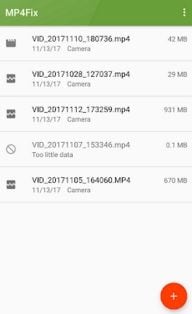
第二步:添加正确的视频
MP4Fix视频修复使用正确的视频,通过使用相同的相机应用程序来修复记录在同一设备上的损坏视频。
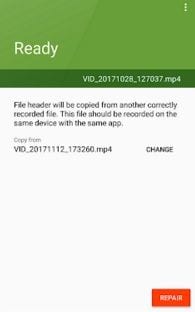
第三步:开始修复
选择“修复”选项开始该过程。等几分钟。
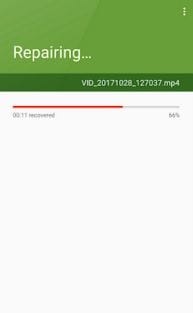
第4步:预览或保存
维修完成后会通知你。预览修复的文件,或者通过录制这些选项中的任何一个来保存它。
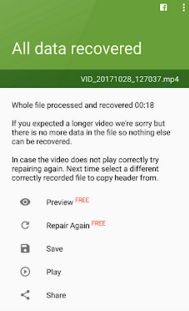
第 2 部分:其他工具修复损坏的MP4文件
通过使用以下解决方案,你可以轻松修复任何mp4文件:
万兴易修是一个功能强大的工具,可以简单地修复损坏、损坏、损坏和不可访问的视频文件格式。它可以修复在拍摄、录制、编辑、处理、传输或转换过程中损坏的视频。它可以修复摄像机、SD卡、Android手机、笔记本电脑、无人机摄像头、动作摄像头、存储卡、dashcam、硬盘、CCTV摄像头、USB等损坏的mp4视频文件。
它支持修复主要的视频文件格式,如FLV、AVI、3GP、MOV、MP4、M4V、M2TS、MKV和MTS,并与Windows和Mac兼容。
使用万兴易修,按照这些简单的步骤修复损坏的mp4文件。安卓手机用户应该首先将他们损坏的mp4文件从手机转移到计算机上进行修复。
第一步添加损坏视频
下载安装万兴易修软件并启动,在软件首页直接点击“添加”按钮;开始浏览SD卡/U盘/电脑磁盘不能正常播放的视频文件,鼠标全选或者是使用Ctrl+逐一选择,然后点击“打开”完成视频导入工作。如果有缺漏的,可以点击左下角的灰色“添加”按钮继续添加


第二步修复视频
点击右下角的“修复”按钮,软件就会开始执行修复操作。具体的修复时间和视频文件大小及损坏程度有关,一般不超过3分钟,如果时间较长请耐心等待。


第三步保存视频
完成修复之后点击视频缩略图上的播放按钮或文件下方的预览按钮预览播放视频,检验视频是否修复成功,然后保存到电脑即可完成破损视频修复工作。
- 如果有部分没有修复成功,可以列表每一行末尾的“保存”按钮将修复成功的视频保存到本地电脑;


万兴易修高级视频修复功能操作指导 >>
如何修复损坏的MP4视频文件的视频教程
使用VLC媒体播放器播放损坏的mp4视频
要播放损坏的mp4文件,你需要在系统中安装VLC媒体播放器。按照以下步骤播放损坏的mp4文件:
- 选择已损坏的. mp4文件
- 右键单击并选择“打开方式”选项,然后选择VLC媒体播放器
- 损坏的视频文件将开始播放
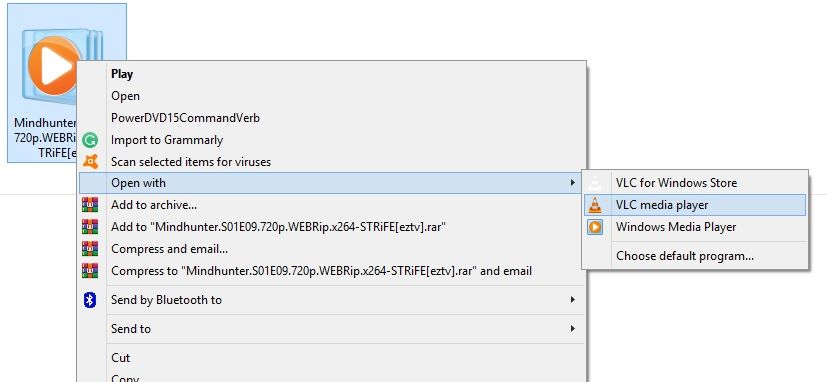
使用VLC媒体播放器修复损坏的mp4视频
VLC是一个全球免费媒体播放器,是修复MP4、AVI、MOV或QTRM格式损坏文件的完美工具。
如果你无法使用上述方法播放mp4文件,请尝试通过以下步骤进行修复:
第一步。右键单击损坏的mp4文件,并选择重命名选项。
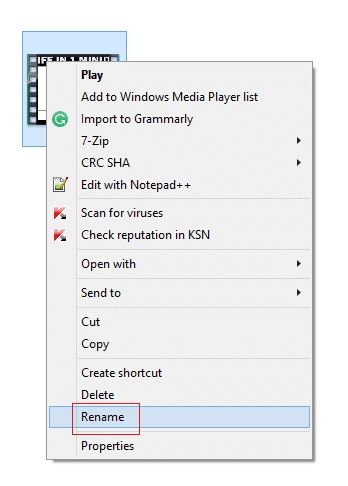
第二步。按回车键,将文件格式更改为. avi
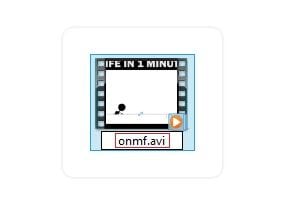
第三步。打开VLC媒体播放器,单击工具菜单。从下拉菜单中,选择首选项
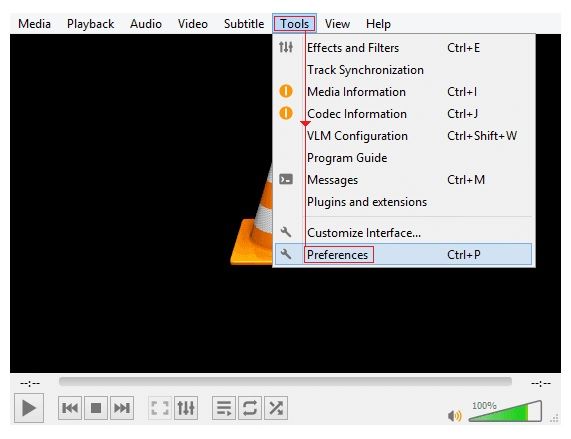
第四步。选择输入/编解码器选项,将打开一个窗口。
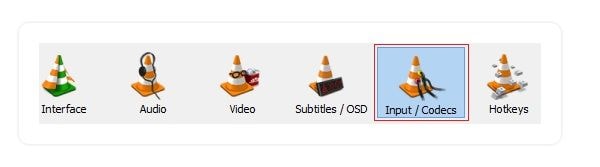
第五步。在“文件已损坏或不完整”部分下,AVI文件选项选择“始终修复”。单击保存选项
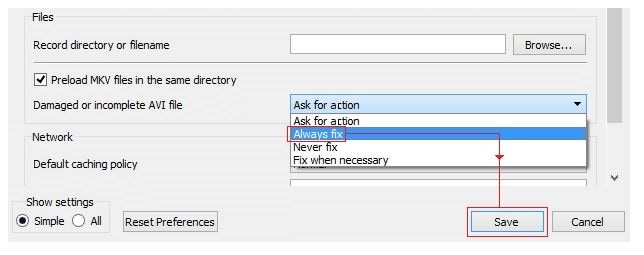
现在尝试播放mp4视频文件,它应该运行平稳。
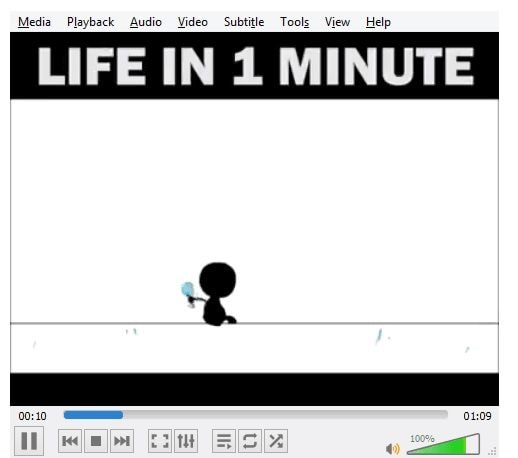
使用Get My Videos Back
该应用程序可以轻松修复和恢复各种编解码器的视频,如MP4、AVI、3GP、MPEG等。
- 下载“Get My Videos Back”应用程序,并按照说明进行安装
- 只需点击应用程序上的打开并启动选项
- 选择损坏的mp4文件,并通过应用程序进行修复
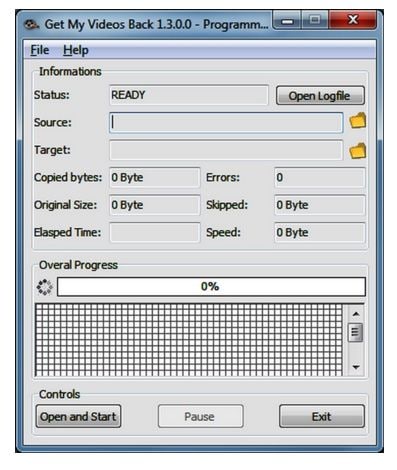
使用专家工具
如果你在尝试了上述所有变通方法后感到疲劳,并且没有任何效果,那么你可以尝试使用方便且用户友好的万兴易修来修复你的mp4视频文件。
不同解决方案之间的比较
|
产品 |
兼容性 |
支持的格式 |
用户评级 |
大小 |
|
MP4修复视频修复 |
安卓 |
MP4 |
4.2/5 |
1.32MB |
|
万兴易修 |
Windows和Mac |
FLV、AVI、3GP、M4V、MP4、M2TS、MKV、VOB、MOV等 |
4.5/5 |
2.35MB |
|
VLC媒体播放器 |
Windows和Mac |
QTRM,MP4,MOV,VOB,AVI,VOB |
4.5/5 |
40.1MB |
Get My Videos Back |
Windows操作系统 |
MP4,AVI,3GP,MPEG |
3.8/5 |
319KB |
mp4文件功能概述
Mp4是一个数字多媒体容器,广泛用于存储MPEG-4格式的音频和视频。Mp4是一种包含字幕、图像、音频和视频的压缩文件格式。对于流式传输和从互联网下载视频,通常使用mp4文件格式。很多硬件设备和视频程序都支持Mp4格式。在Windows、Mac、Android、Linux、iOS上支持。由于以下原因,Mp4文件可能会损坏:
- 下载mp4文件时出现循环冗余校验错误或中断
- 存储设备上的病毒感染或坏扇区
- 录制或访问视频时突然出现电源浪涌或电池问题
- 存储空间已满或不足时录制mp4视频
- 将mp4文件的文件格式更改为另一种格式
- 由于未知原因,mp4标头损坏
第 3 部分:如何预防MP4视频文件损坏
通过遵循以下简单易行的提示,你可以最大限度地减少损坏mp4视频文件的机会:
- 当手机电量不足时,避免用它来录制视频
- 避免在内存满时录制视频
- 在更改视频之前,请复制一份视频
- 使用多种备份方法
- 在录制视频之前,通过删除无用的数据或缓存来清理手机,以解决存储问题
- 使用防恶意软件和防病毒软件保护你的设备并保持更新
- 不要使用不可信的第三方软件播放mp4文件
- 在文件传输过程中,不要弹出或移除外部设备
Mp4文件可能变得不可播放并且由于几个原因而损坏。在这个循序渐进的指南中,你可以找到几种有效的解决方案来修复损坏的mp4视频文件,但万兴易修是最优选择。
万兴易修是所有多媒体问题的终极解决方案。借助万兴易修,你将能够轻松轻松地修复所有损坏的mp4视频文件,并与家人和朋友一起欣赏它们。







